Kuidas Norton 360 töölaua vidinat välja lülitada
Norton 360 proovib ja õnnestub üldiselt teie arvuti täielikuks turvaprogrammiks. See kaitseb teid potentsiaalselt kahjulike failide allalaadimise eest, hoiatab teid ohtliku saidi külastamisel ja annab teile isegi teada, kui Outlooki teade sisaldab viirust. Kuid see teeb ka muid asju, millest mõned inimesed ei pruugi rõõmu tunda. Näiteks installib Norton 360 teie Windows 7 töölauale töölaua vidina, mis annab teada teie arvuti praeguse turbeoleku. Ehkki mõnele inimesele võib see kasulik olla, võivad teised arvata, et see on tarbetu või süsteemiressursside raiskamine. Õnneks saate Norton 360 töölaua vidina välja lülitada, kasutades ühte mitmest erinevast meetodist.
Keelake Norton 360 töölaua vidin
Töölauavidin Norton 360 täidab funktsiooni lihtsalt öelda teile arvuti olek. Kui teie arvuti on kaitstud, kuvatakse horisontaalsel rohelisel ribal sõna „ohutu”. Kui ilmneb probleem, kuvatakse sellel punane riba sõnaga „Paranda”. See on abiks juhul, kui olete unustanud mõne ülesande täita, keelanud olulise funktsiooni või peate oma tellimust pikendama. Kuid kui vajate töölaual ruumi või te ei leia, et vidin oleks abiks, saate selle hõlpsalt keelata. Veenduge, et olete sisse logitud Windows 7 administraatori kontole, vastasel juhul ei pruugi te alltoodud muudatusi teha.
1. võimalus: libistage hiirekursor Norton 360 vidina kohal ja klõpsake siis vidina paremas ülanurgas punast X -i.

2. võimalus: paremklõpsake vidinal, seejärel klõpsake suvandil Sule vidin .
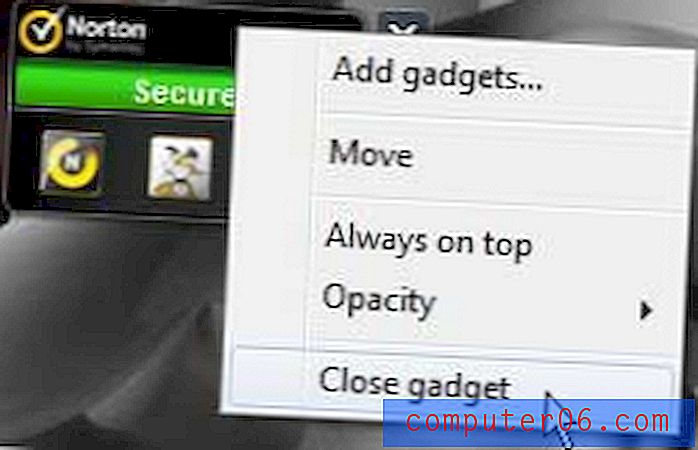
Kuidas desinstallida Norton 360 vidin
Samuti saate Norton 360 vidina oma arvutist täielikult eemaldada, nii et see poleks läinud ja teil pole võimalust seda tulevikus hiljem uuesti lubada. Pange tähele, et peate Norton 360 täielikult desinstallida ja uuesti installida, kui otsustate tulevikus mõnda vidinat uuesti kasutada.
1. samm: paremklõpsake töölaua tühjas kohas ja klõpsake siis valikut Vidinad .
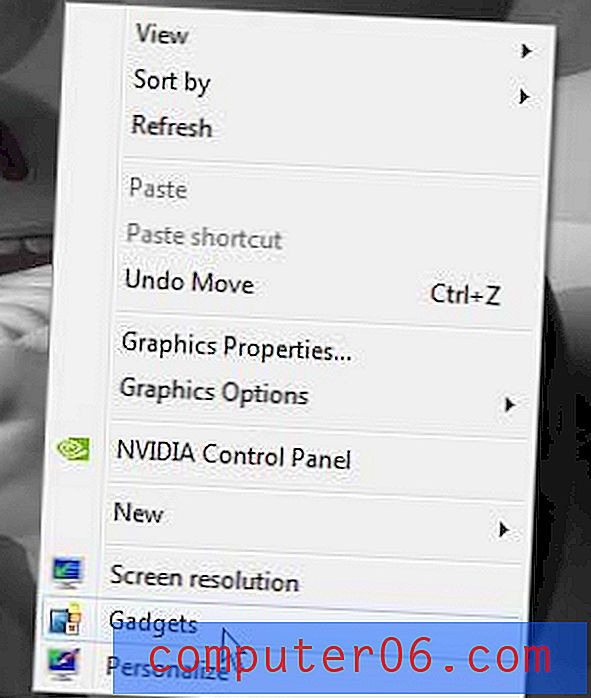
2. samm: paremklõpsake Norton 360 vidinal, seejärel klõpsake käsul Desinstalli .
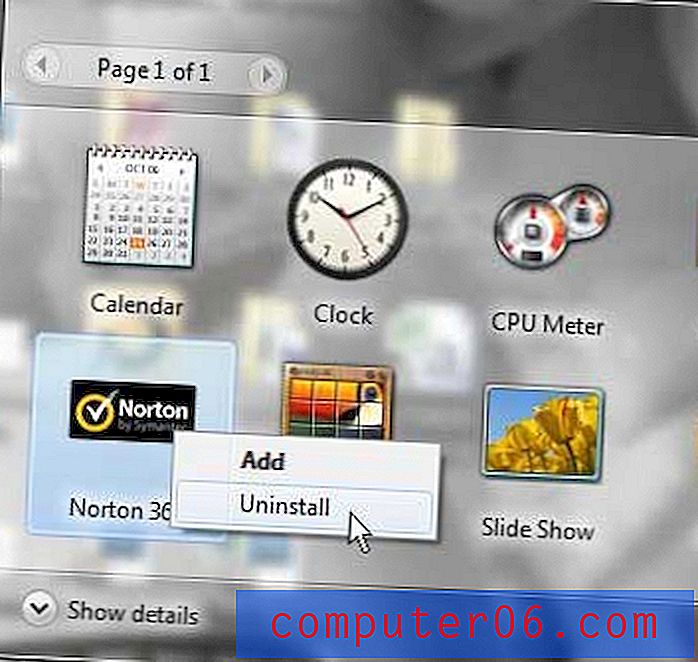
3. samm: vidina desinstallimise kinnitamiseks klõpsake nuppu Desinstalli . Pange tähele, et see on ainult vidina, mitte kogu Norton 360 desinstallimine. Hüpikakna sõnastus on segane.
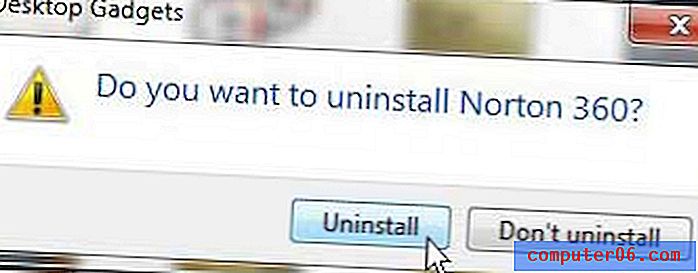
Pange tähele, et kui need suvandid teie jaoks ei tööta, peate vidina korrektseks toimimiseks desinfitseerima ja uuesti installima kogu Norton 360, kuna õigesti installitud Norton 360 vidina saab nende juhiste abil eemaldada.
Kõigi oma Norton 360 toodete eemaldamiseks ja uuesti installimiseks saate kasutada tööriista Norton Remove and Reinstall. Lugege lahtiütlemist lehe ülaosas, kuna mõned Nortoni tooted tuleb käsitsi uuesti installida.
Võimalik, et saate vidina eemaldada ka siis, kui keelate ajutiselt Norton Tamper Protectioni sätte, eemaldate vidina ja lubate uuesti Tamper Protectioni. Võltsimiskaitse saab keelata:
1. samm: tehke topeltklõps akna paremas alanurgas olevas süsteemisalves Norton 360 ikoonil.
2. samm: klõpsake akna ülaosas valget linki Seadistused .
3. samm: linnukese eemaldamiseks märkige ruut Norton Tamper Protection vasakul.
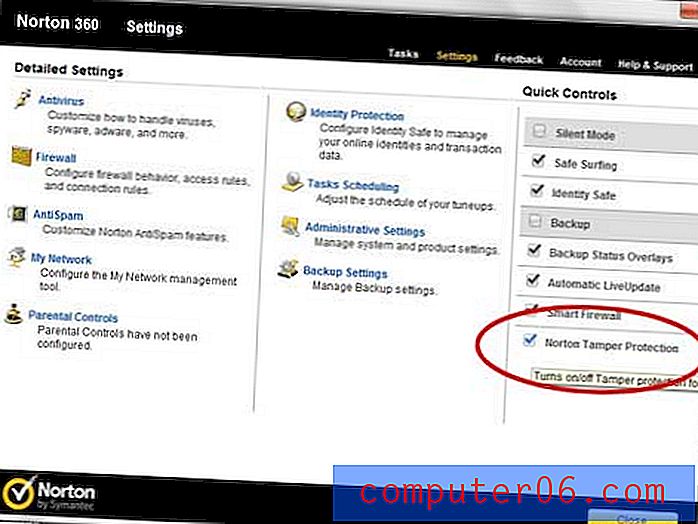
4. samm: klõpsake nupul OK, et kinnitada, et soovite rikkujakaitse välja lülitada.
5. samm. Vidina keelamiseks või desinstallimiseks järgige ülaltoodud samme.
6. samm: lubage Norton Tamper Protection uuesti, järgides samme 1-3.



